Googleアカウントがあれば無料で使えるサービスは、GmailやGoogleカレンダーなどが有名ですが、ほかにも便利なサービスが豊富に揃えられているのをご存じでしょうか。
そんなグーグルサービスの中でも、スマホのカメラを使って様々な検索が行える「Googleレンズ」アプリの機能や使い方をご紹介します。
目次
GoogleレンズアプリはiPhone、Androidスマホのどちらでも使える?
グーグルのサービスというと、Androidスマホのイメージが強いかもしれません。実際、iPhoneで利用できるアプリストア「App Store」では、Googleレンズアプリは配信されていません。
ただし、App StoreよりインストールできるGoogleアプリ、もしくはGoogleフォトアプリより、Googleレンズの機能が利用できます。iPhoneでGoogleレンズの機能を使う場合は、これらのアプリをインストールしましょう。
【参照】App Store/Googleアプリ
【参照】Apple Store/Googleフォト
なお、本記事ではiPhone版のGoogleアプリを使って、Googleレンズの機能を紹介していきます。
Googleレンズの便利機能 ①目の前のものを検索
Googleレンズの最もオーソドックスともいえる機能が、レンズで写したものをそのまま検索するというものです。家の中のものはもちろん、街中で気になった建物や植物を検索するのにも役立ちます。
1.Googleアプリを開き、検索バーの右側に表示されているカメラのアイコンをタップします。
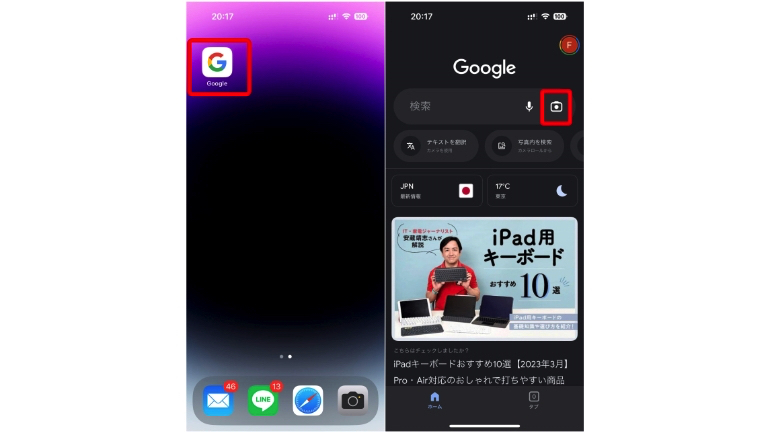
2.「カメラで検索」の上に表示されているカメラのアイコンをタップ。カメラが起動するので、検索したい対象を画角に収めて、シャッターボタン(虫眼鏡のアイコン)をタップします。
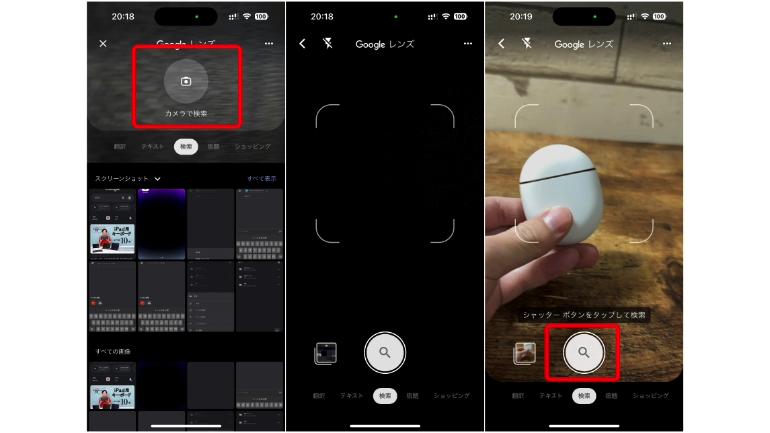
3.画像検索の結果が出るので、気になるページを確認しましょう。
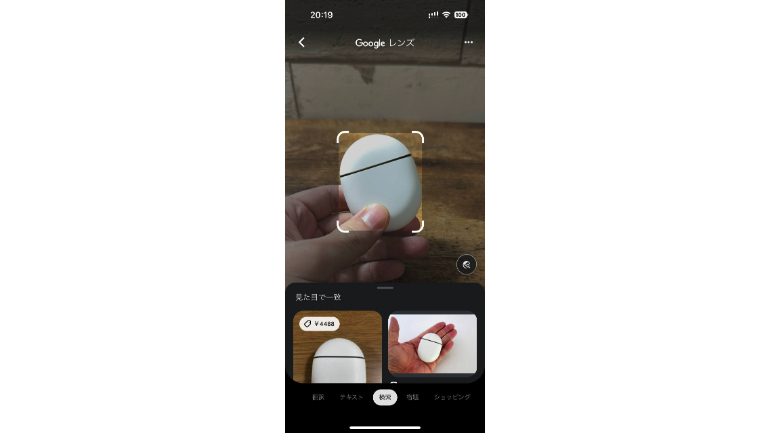
Googleレンズの便利機能 ②テキストのコピー
Googleレンズでは、撮影した画像からテキストを抽出し、そのままコピーして使用することができます。
1.Googleアプリを開き、検索バーの右側に表示されているカメラのアイコンをタップします。
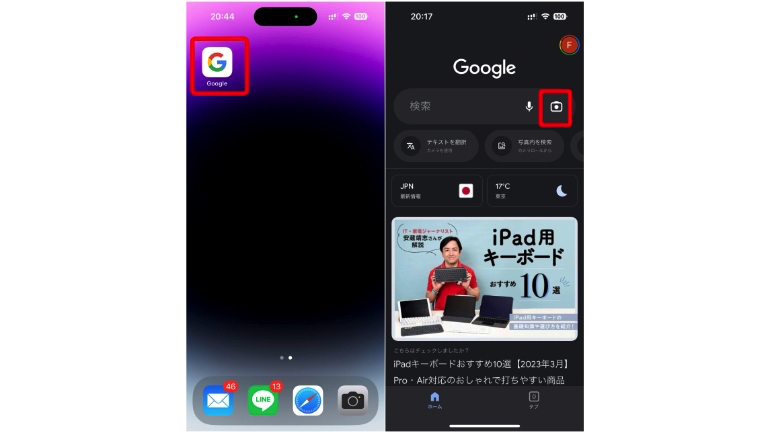
2.タブから「テキスト」を選択。カメラが起動するので、読み取りたいテキストを画角に収めて、シャッターボタンをタップします。
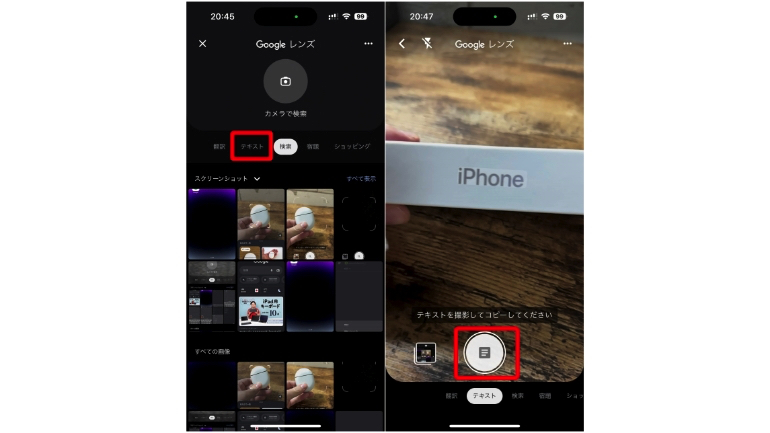
3.「画像の中にテキストが見つかりました」と表示されたら、「すべて選択」をタップ。テキストを正しく読み込めていることを確認し、「コピー」をタップします。下部に「テキストをコピーしました」と表示されれば完了です。
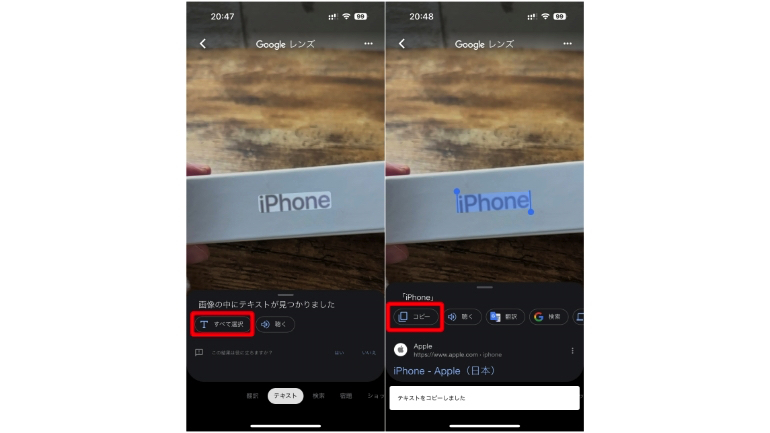
Googleレンズの便利機能 ③テキストを翻訳
画像内のテキストを抽出してコピーできると紹介しましたが、Googleレンズでは、テキストをリアルタイムで翻訳することも可能。翻訳には100以上の言語が対応しています。
1.Googleアプリを開き、検索バーの右側に表示されているカメラのアイコンをタップします。
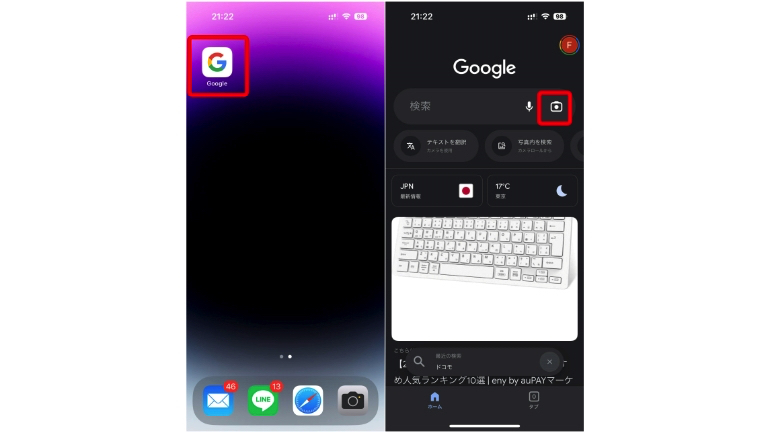
2.タブから「翻訳」をタップ。上部に表示される「検出する言語 → 日本語」と表示されるので、左側に元の言語、右側に翻訳後の言語を入れ、翻訳したいテキストを撮影します。元の言語がわからない場合は、翻訳後の言語のみを設定すればOKです。
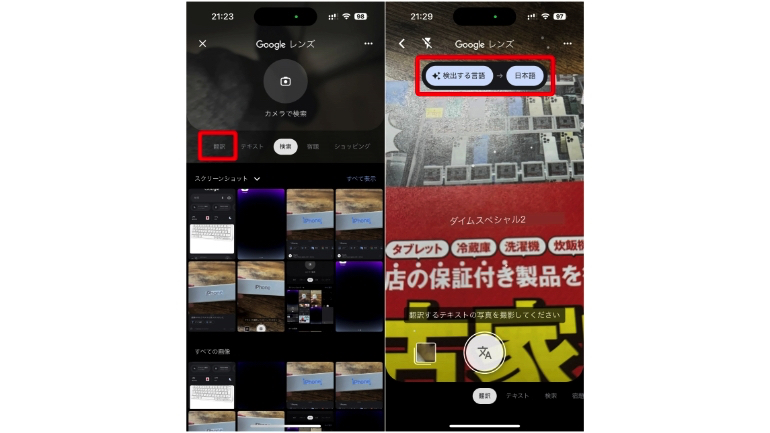
3.テキストにカメラを向けると、その場で設定したテキストに翻訳されます。うまくテキストを認識できない場合は、そのままシャッターボタンを押して写真を撮影し、該当テキストを選択してから翻訳しましょう。
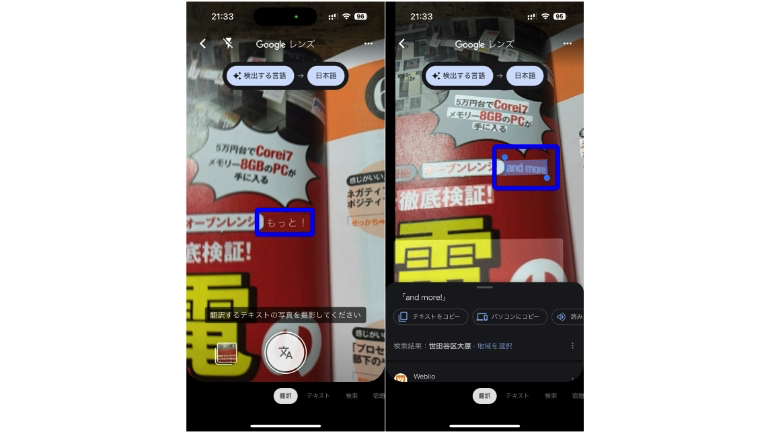















 DIME MAGAZINE
DIME MAGAZINE













